
Se hai migrato il tuo sistema operativo da un disco rigido meccanico a un file disco a stato solido , Le partizioni potrebbero non essere allineate correttamente. Ciò potrebbe comportare un rallentamento delle prestazioni, che è possibile correggere riallineandoli.
Che cos'è l'allineamento delle partizioni e perché dovrei preoccuparmene?
RELAZIONATO: È ora: perché è necessario eseguire l'aggiornamento a un SSD in questo momento
Un tipico disco rigido meccanico generalmente avvia la sua prima partizione dopo 63 blocchi vuoti, mentre un'unità a stato solido avvia la prima partizione dopo 64 blocchi vuoti.
Il programma di installazione di Windows sa come gestirlo correttamente, quindi la maggior parte delle persone non dovrebbe avere problemi. Se hai acquistato un computer fornito con Windows installato su un SSD, le tue partizioni dovrebbero essere allineate correttamente. Se hai installato Windows sul tuo SSD da zero, le tue partizioni dovrebbero essere allineate correttamente. Il programma di installazione fa tutto automaticamente.
Tuttavia, se hai migrato un'installazione Windows esistente da un vecchio disco rigido meccanico a un'unità a stato solido, il software potrebbe non aver tenuto conto di ciò. Alcuni lo fanno, altri no. In caso contrario, le partizioni non saranno allineate correttamente e ciò può rallentare il tuo SSD. Quanto le prestazioni più lente dipendono dal tuo SSD specifico.
Per fortuna, c'è un modo rapido per verificare se le tue partizioni hanno questo problema e risolverlo se lo fanno.
Come verificare se le partizioni sono allineate correttamente
Puoi verificarlo molto facilmente da lo strumento System Information . Per avviarlo, apri il menu Start, digita "msinfo32" e premi Invio per avviare lo strumento System Information. Puoi anche premere Windows + R sulla tastiera, digitare "msinfo32" nella finestra di dialogo Esegui e premere Invio.
Vai a Componenti> Archiviazione> Dischi. Scorri verso il basso nel riquadro di sinistra, individua il tuo SSD e trova il valore "Partition Starting Offset" sotto di esso. Ci sarà un diverso valore di offset iniziale della partizione per ogni partizione sull'unità.
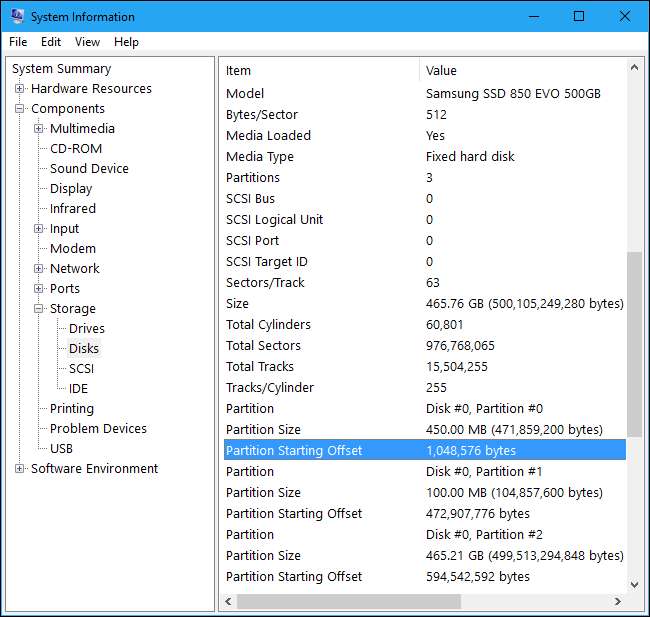
Verificare se questo numero è divisibile per 4096. In caso affermativo, la partizione è correttamente allineata. Se non lo è, la partizione non è allineata correttamente.
Ad esempio, per il numero sopra, faremo questo calcolo:
1048576 / 4096 = 256
Non c'è resto decimale, quindi il numero è divisibile in modo uniforme. Ciò significa che i settori sono allineati correttamente. Se facessimo i calcoli e trovassimo un resto decimale (ad esempio 256,325), ciò significherebbe che i numeri non sono divisibili in modo uniforme e i settori non sono allineati correttamente.
Come correggere le partizioni allineate in modo errato
RELAZIONATO: Qual è il modo migliore per eseguire il backup del computer?
Se scopri che le tue partizioni sono allineate in modo errato, puoi aggiustarle e, si spera, ottenere un buon aumento di velocità.
Mentre potresti semplicemente reinstallare Windows e fai in modo che partiziona le tue unità da zero, non devi farlo. Alcuni gestori di partizioni possono riallineare le tue partizioni per te. Tuttavia, questo spesso comporta alcune complesse manipolazioni.
Anche se questo non dovrebbe causare problemi, è sempre una buona idea farlo avere backup dei tuoi dati importanti - specialmente quando si scherza con le partizioni del computer.
Il modo più veloce che abbiamo trovato per farlo è utilizzare la versione gratuita di MiniTool Partition Wizard -Non è necessario pagare per una versione premium, la versione gratuita può fare tutto ciò di cui hai bisogno. Installalo su Windows, avvia il gestore delle partizioni, fai clic con il pulsante destro del mouse sulla partizione che desideri allineare e seleziona "Allinea". Farà tutto il lavoro duro per te.
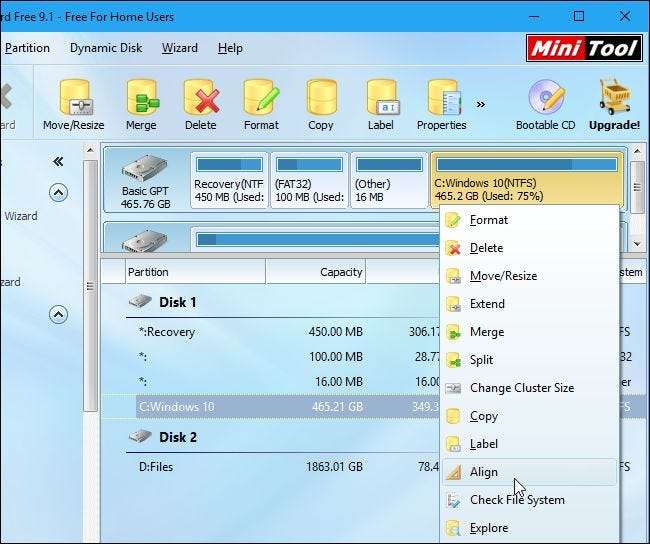
Quando hai finito, dovresti sperare che stai ottenendo le migliori velocità possibili da quel velocissimo SSD.
Credito immagine: Domani Hendry







